So deinstallieren Sie das September-Update (KB5030310) von Windows 11
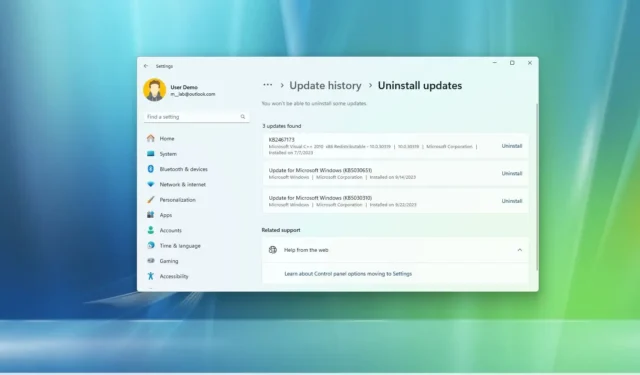
Unter Windows 11 ist es nach der Installation des September-Updates KB5030310 (Build 22631.2361) möglich, es zu deinstallieren, wenn es aufgrund eines Fehlers oder von Kompatibilitätsproblemen Probleme verursacht oder wenn Sie etwas länger auf der gleichen Version bleiben möchten.
Wenn es ein Problem mit dem Update gibt und der Computer normal starten kann, können Sie das Update KB5030310 auch mit der Windows Recovery Environment (WinRE) von Windows 11 entfernen.
Dabei handelt es sich um zerstörungsfreie Methoden, was bedeutet, dass Sie während des Vorgangs keine Dateien, Apps oder Einstellungen verlieren. Es wird jedoch immer empfohlen, eine Sicherungskopie Ihrer Dateien zu erstellen .
In dieser Anleitung erfahren Sie, wie Sie das Update vom September 2023 von Windows 11 deinstallieren.
Deinstallieren Sie das Windows 11-September-Update KB5030310 über die Einstellungen
Gehen Sie wie folgt vor, um das Windows-Update vom 11. September zu deinstallieren:
-
Öffnen Sie die Einstellungen unter Windows 11.
-
Klicken Sie auf Windows Update .
-
Klicken Sie auf die Registerkarte Update- Verlauf.
![Einstellung für den Aktualisierungsverlauf Einstellung für den Aktualisierungsverlauf]()
-
![Update-Einstellungen deinstallieren Update-Einstellungen deinstallieren]()
-
Klicken Sie auf die Option „Deinstallieren“ für das Update „Update für Microsoft Windows (KB5030310)“ .
![Windows 11 deinstalliert KB5030310 Windows 11 deinstalliert KB5030310]()
Nachdem Sie die Schritte abgeschlossen haben, entfernt das System den Build 22631.2361 und deinstalliert Copilot und alle anderen neuen Funktionen, die für das September-Update angekündigt wurden.
In dieser Anleitung finden Sie weitere Methoden zum Deinstallieren von Updates unter Windows 11, z. B. die Verwendung von PowerShell, der Eingabeaufforderung, dem abgesicherten Modus und mehr.
Deinstallieren Sie das Windows 11-September-Update KB5030310 von WinRE
Gehen Sie wie folgt vor, um das September-Update KB5030310 von WinRe zu deinstallieren, wenn das Gerät nicht ordnungsgemäß startet:
-
Drücke den Power Knopf.
-
Unmittelbar nach dem Power-On Self-Test (POST) und wenn Sie das blaue Windows-Logo sehen, drücken Sie den Netzschalter erneut, um den Startvorgang zu unterbrechen und den Computer herunterzufahren.
-
Wiederholen Sie die Schritte 1 und 2 zweimal. (Windows 11 sollte beim dritten Neustart in die Windows-Wiederherstellungsumgebung (WinRE) wechseln.)
![Automatische Reparatur vorbereiten Automatische Reparatur vorbereiten]()
-
Klicken Sie auf die Schaltfläche Erweiterte Optionen .
![Erweiterte Optionen Erweiterte Optionen]()
-
Klicken Sie auf Fehlerbehebung .
![Fehlerbehebungsoption Fehlerbehebungsoption]()
-
Klicken Sie auf Erweiterte Optionen .
![Fehlerbehebung bei erweiterten Optionen Fehlerbehebung bei erweiterten Optionen]()
-
Klicken Sie auf Updates deinstallieren .
![Updates deinstallieren Updates deinstallieren]()
-
Klicken Sie auf die Option „Neuestes Qualitätsupdate deinstallieren“ .
![Qualitätsupdate unter Windows 11 deinstallieren Qualitätsupdate unter Windows 11 deinstallieren]()
-
Melden Sie sich mit Ihren Administrator-Anmeldeinformationen an (falls zutreffend).
-
Klicken Sie auf die Schaltfläche „Qualitätsupdate deinstallieren“ , um das Update KB5030310 (Build 22631.2361) zu entfernen.
![Entfernen Sie Windows 11, Wiederherstellung 10 Entfernen Sie Windows 11, Wiederherstellung 10]()
Sobald Sie die Schritte abgeschlossen haben, deinstalliert das Gerät das Windows-Update vom 11. September 2023 und führt ein Rollback auf die Version durch.
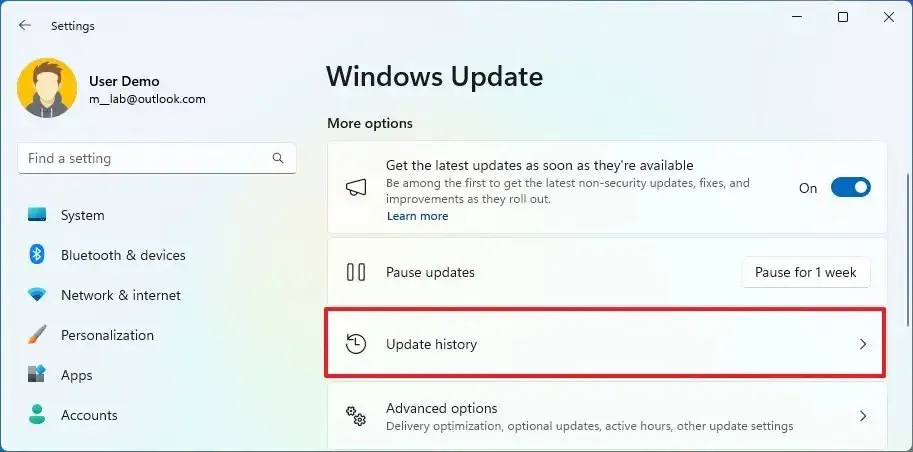
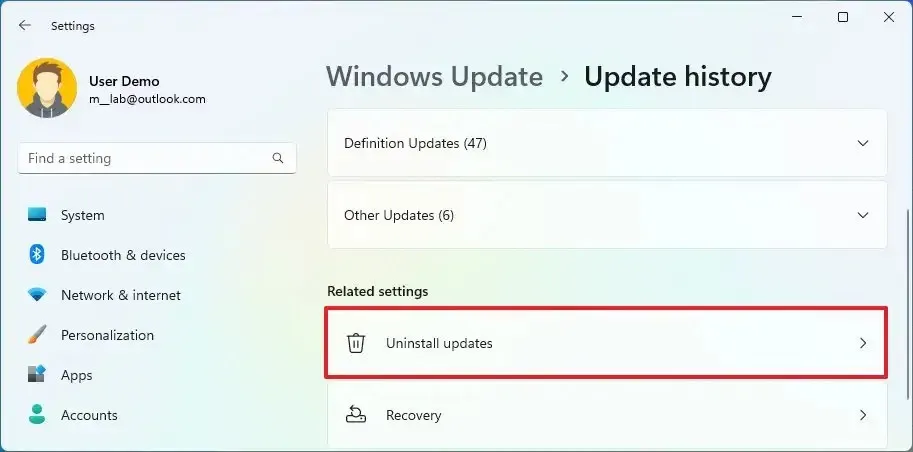
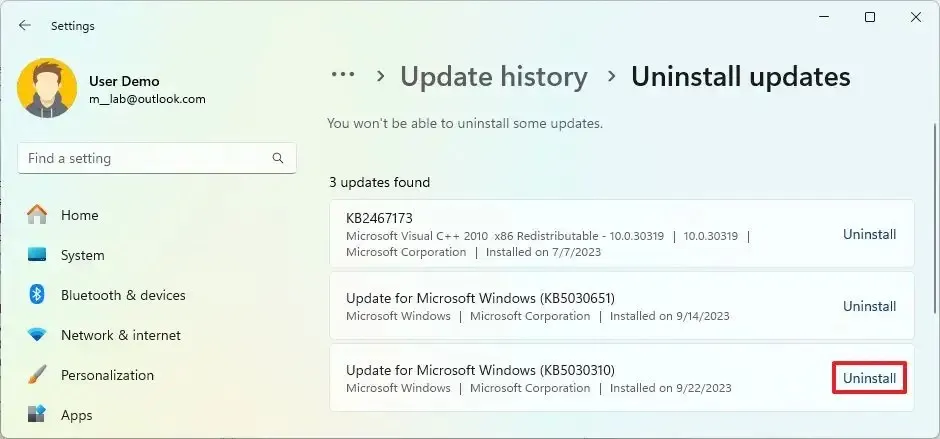
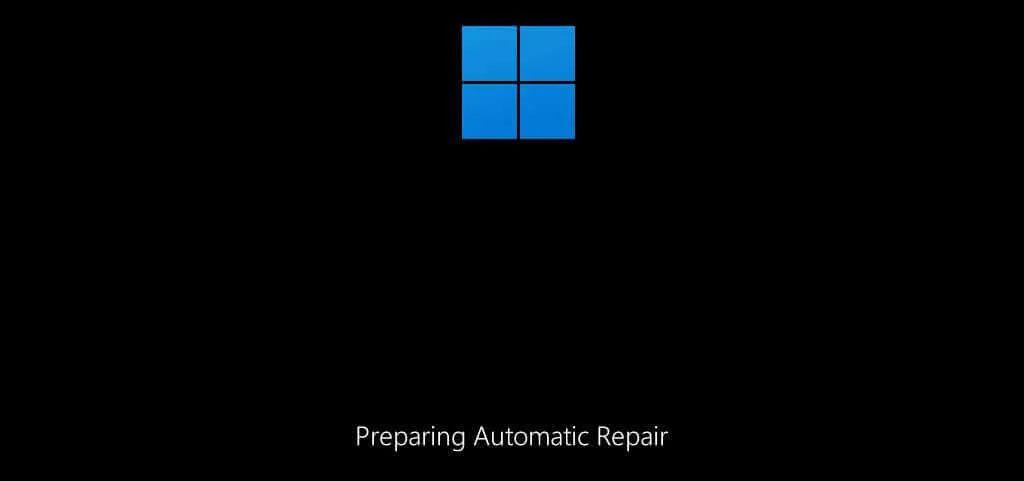
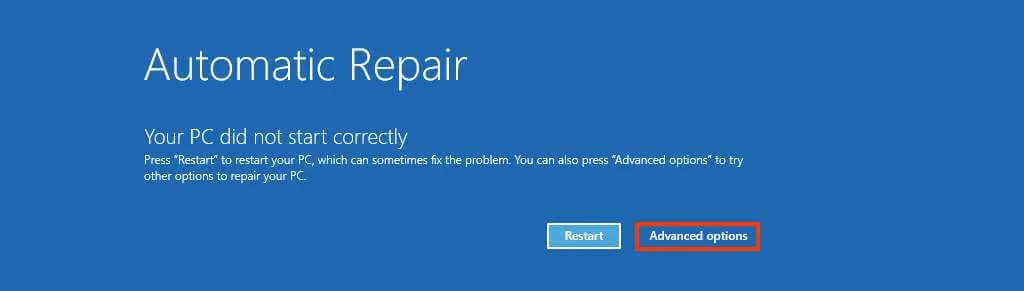
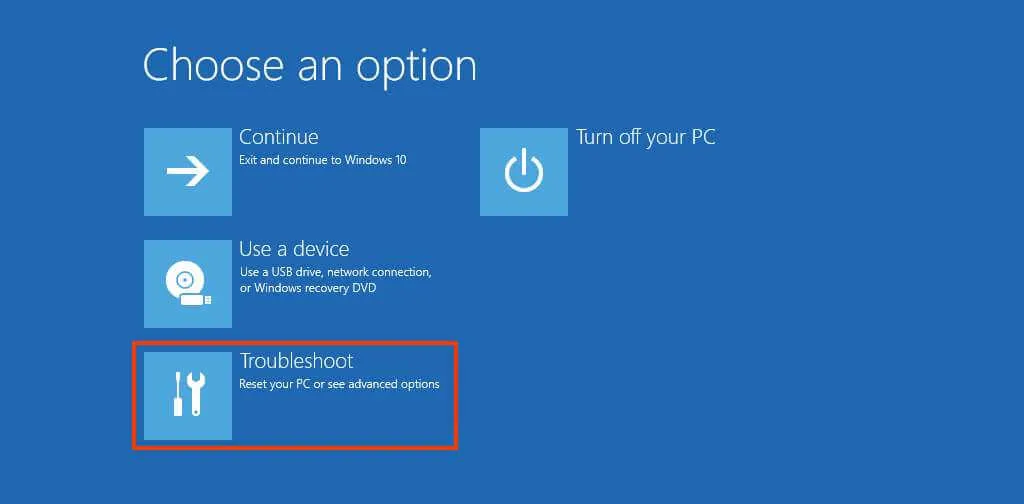
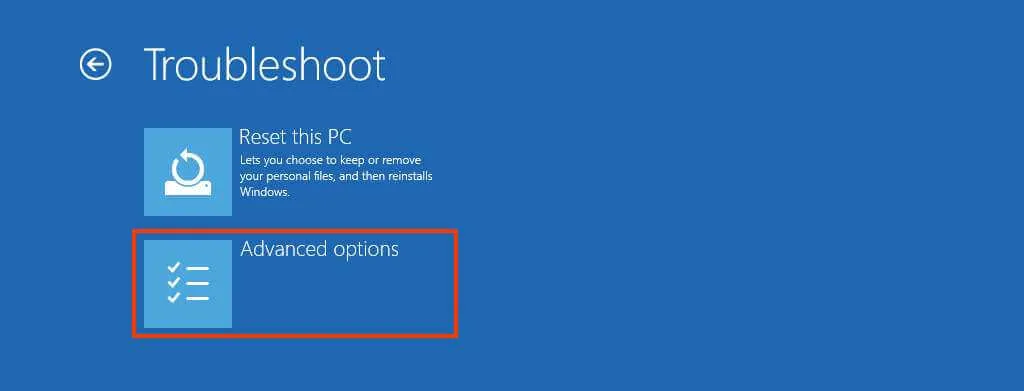
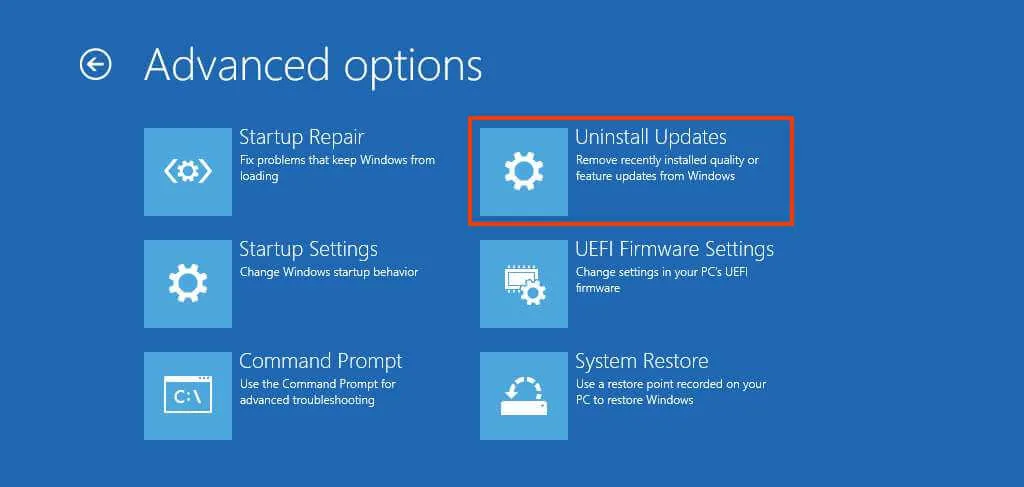
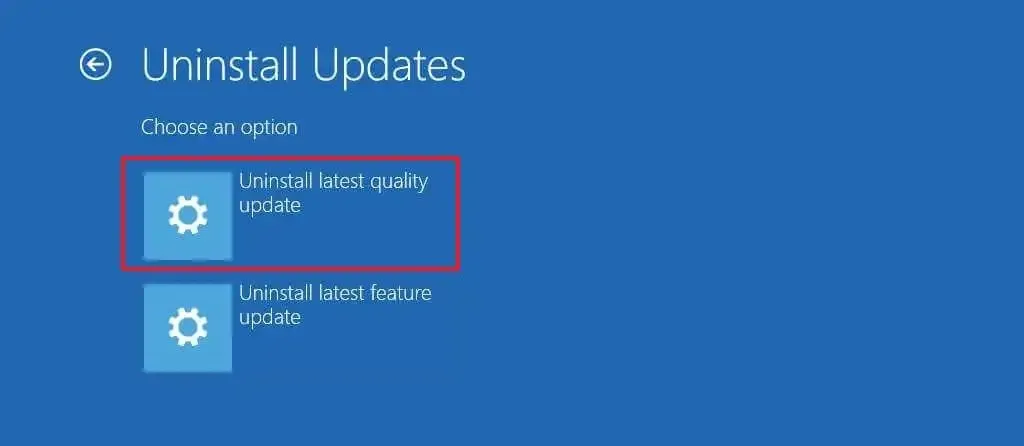
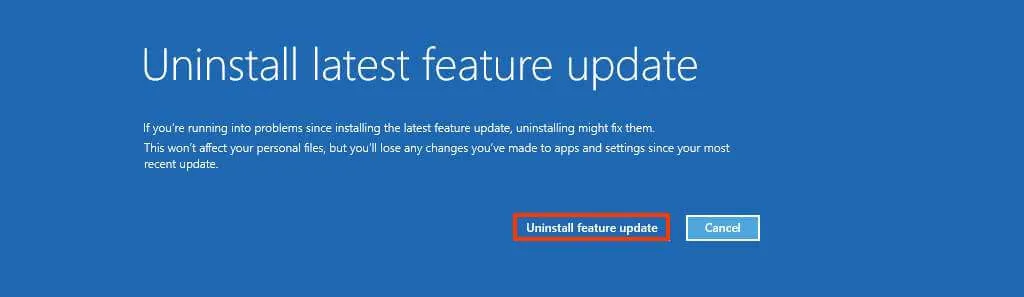
Schreibe einen Kommentar